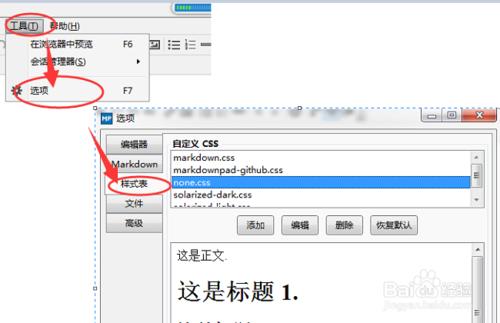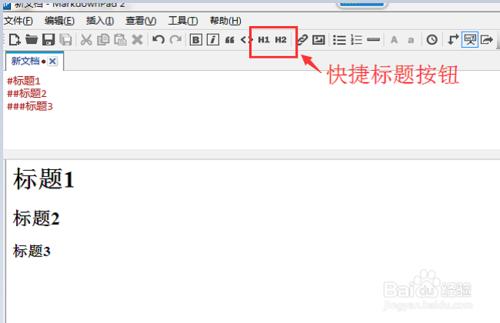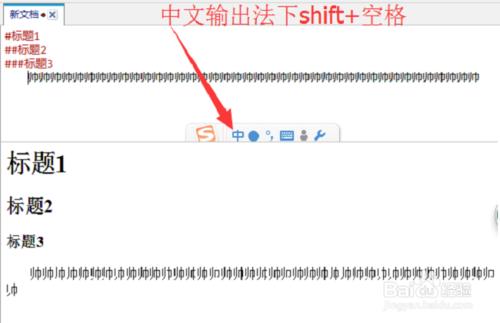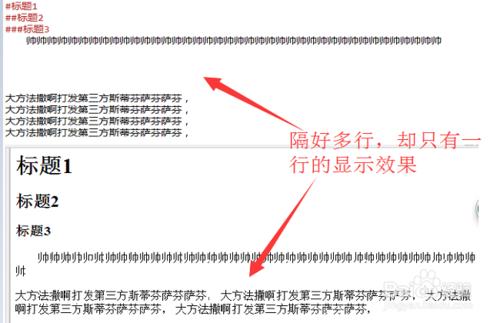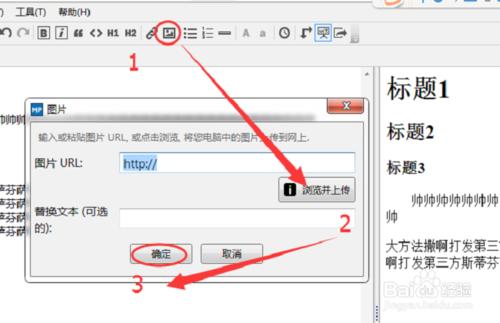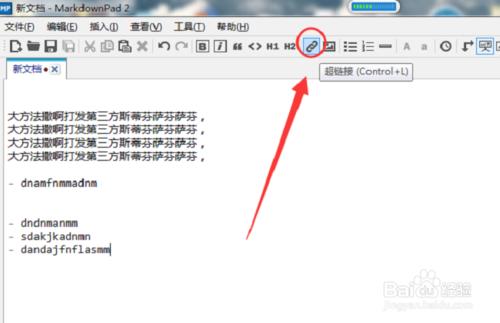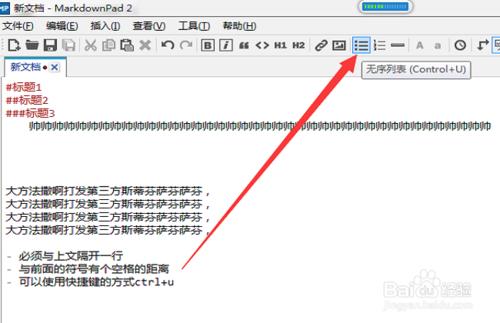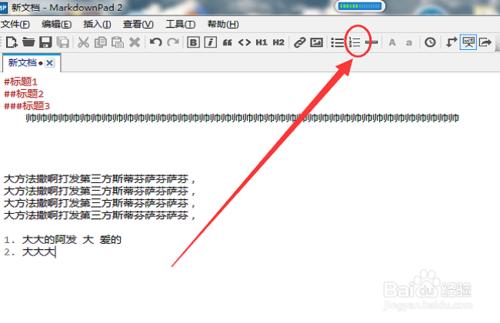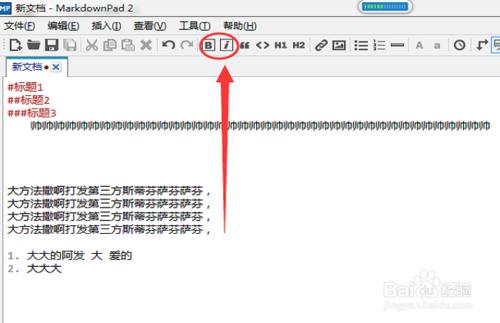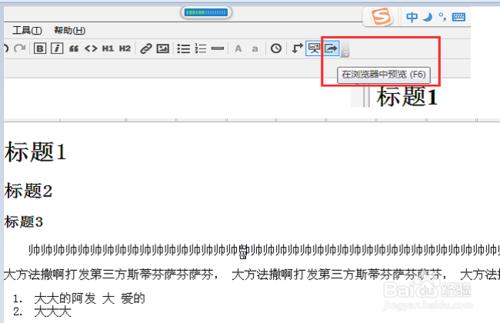markdownpad2是一款非常好用,支援markdown語言的文章編輯器。那麼如何使用markdownpad2來編寫一篇文章,下面將以圖文形式加以說明,幫助大家快速入手markdownpad2。
工具/原料
markdownpad2
windows
方法/步驟
使用markdownpad2,首先就是要選擇樣式。樣式關係著文章的展示效果,所樣式很重要。當然你也可以在寫完文章之後再選擇樣式,樣式選擇很重要,但是選擇的順序並不重要。
標題。標題,大多數樣式都有幾個標題號,1號標題、2號標題、3號標題等。基本上字型樣式就是對應HTML的h1到h6標籤。標題大小的話用#表示。
#代表1號標題,##代表2號標題,###代表3號標題,依次類推,必須頂格寫才有效。也可以通過點選工具欄中的標題圖示快速獲取。
段首空格。markdownpad2預設文字都是頂格寫的,如果想顯示空格的效果,需要中文輸入法下 shift+空格鍵(先讓空格鍵有效),之後想要幾個空格,就按空格鍵就可以了。如果不按shift+空格,無論你在編輯框那邊有多少個空格,在顯示效果上都是沒有用的。
段與段之間的換行:無論空幾行,都只有一行的換行顯示效果。
如果你需要插入圖片,可以選擇工具欄上的圖片按鈕,瀏覽並上傳中找到本地圖片。然後點選確定。
如果你的文章要插入連結,選擇如圖中工具欄的超連結按鈕。再在彈出的視窗中貼上連線就好。也可以使用快捷鍵ctrl+l的方式。
無序列表。如果你的文章需要用到無序列表。可以使用ctrl+u。注意使用無序列表必須與上文隔開一行才有效。也可以使用 - 符號加空格的方式。當然工具欄上直接選擇無序列表圖示也沒問題。
有序列表可以通過快捷鍵ctrl+shift+o,也可以通過工具欄上的有序列表圖示。
如果字型上有粗體、斜體要求,直接工具欄上的圖示即可。
基本上一篇文章涉及到上面的東西也差不多了。寫完後如果想看它在瀏覽器中的顯示效果。可以選擇在瀏覽器上預覽。檢視顯示效果。
注意事項
可能會因為版本的問題,有些許不一樣。但你只要大膽嘗試總會明白。